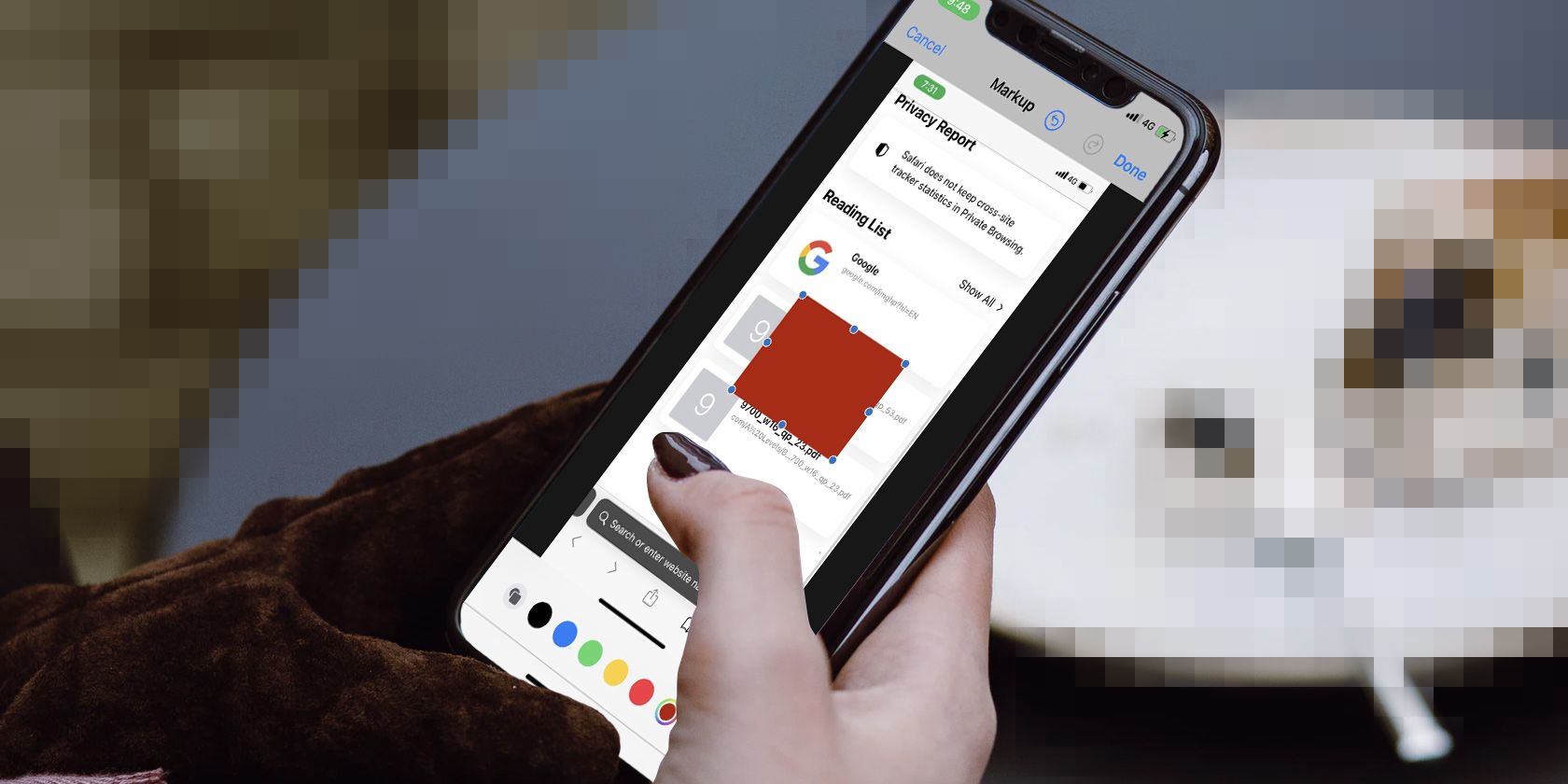Cách sử dụng đánh dấu để kiểm duyệt ảnh và ảnh chụp màn hình trên iPhone
Tính năng Đánh dấu trên iPhone hoặc iPad giúp bạn dễ dàng ẩn thông tin nhạy cảm trên ảnh và ảnh chụp màn hình trước khi chia sẻ.
Những ngày sử dụng phần mềm ưa thích để kiểm duyệt thông tin trên ảnh của bạn đã không còn nữa. Tính năng Đánh dấu trên mọi iPhone và iPad cho phép bạn vẽ nguệch ngoạc, vẽ và chèn các hình dạng trên ảnh của mình ở bất kỳ kích thước và màu sắc nào. Không có gì nhiều bạn không thể giấu khi đưa nó vào sử dụng.
Đọc tiếp để biết cách bạn có thể sử dụng Đánh dấu để ẩn thông tin trong ảnh hoặc ảnh chụp màn hình của mình.
Mục Lục
Sử dụng bút đục trong đánh dấu
Tính năng Đánh dấu có thể dễ dàng truy cập và trong Biên tập tùy chọn khi xem hình ảnh trên iPhone hoặc iPad. Có rất nhiều cách bạn có thể sử dụng Đánh dấu trên iPhone của mình. Bạn có thể sử dụng nó để viết nguệch ngoạc tự do hoặc chèn một hình mờ lên trên tất cả thông tin bạn muốn ẩn.
Để viết nguệch ngoạc trên ảnh của bạn, hãy làm theo các bước sau:
- Mở hình ảnh bạn muốn thực hiện thay đổi và nhấn vào Biên tập cái nút.
- Chọn biểu tượng có điểm đánh dấu và Đánh dấu cửa sổ bật lên sẽ xuất hiện.
- Chọn cái bút hoặc bút đánh dấu dụng cụ. Bạn có thể chọn độ dày và màu sắc của các đường bạn sẽ vẽ. Dù bạn chọn màu gì, hãy đảm bảo độ mờ đều ở bên phải.
- Vẽ các đường trên thông tin của bạn để chặn nó. Hãy chắc chắn rằng bạn viết nguệch ngoạc đủ dòng trên đó để không ai có thể tìm ra những gì bên dưới.
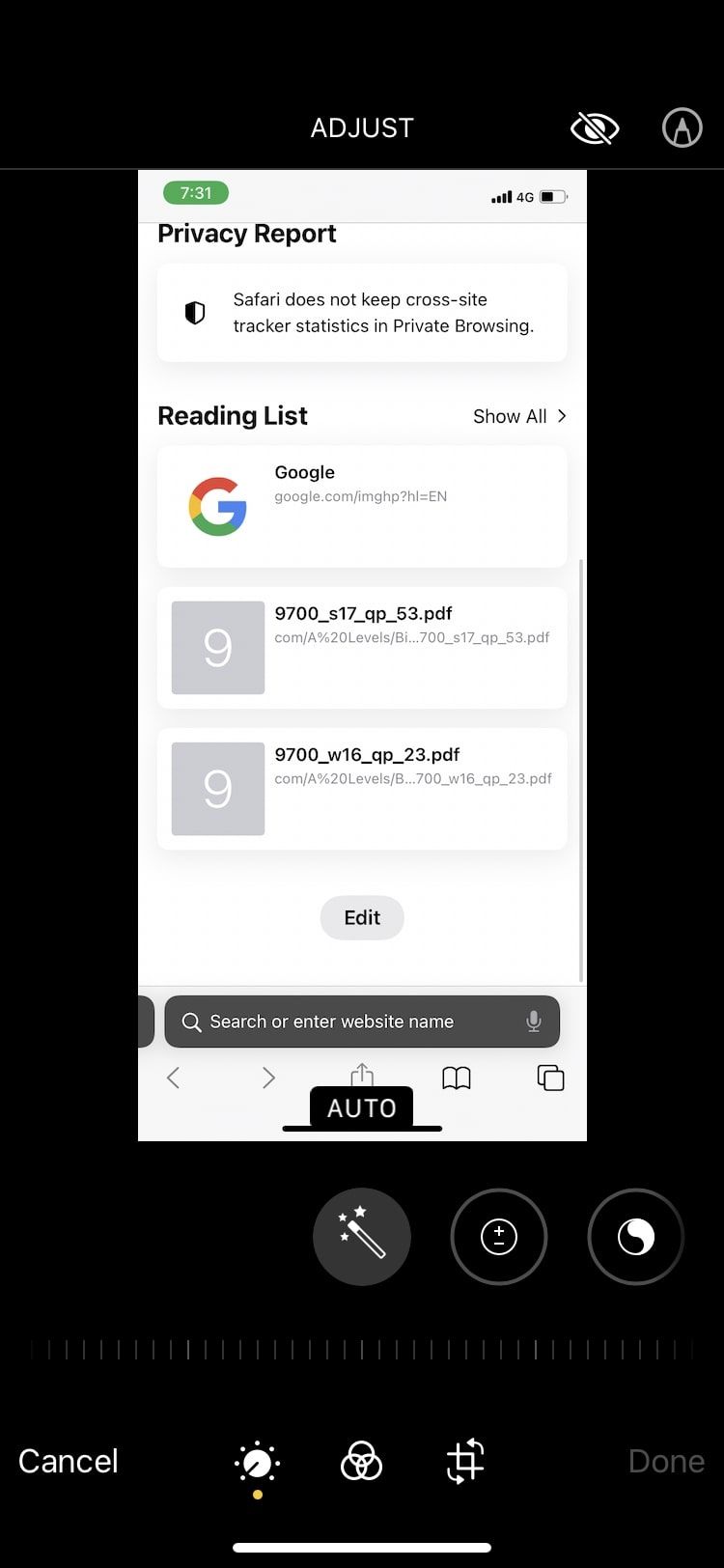
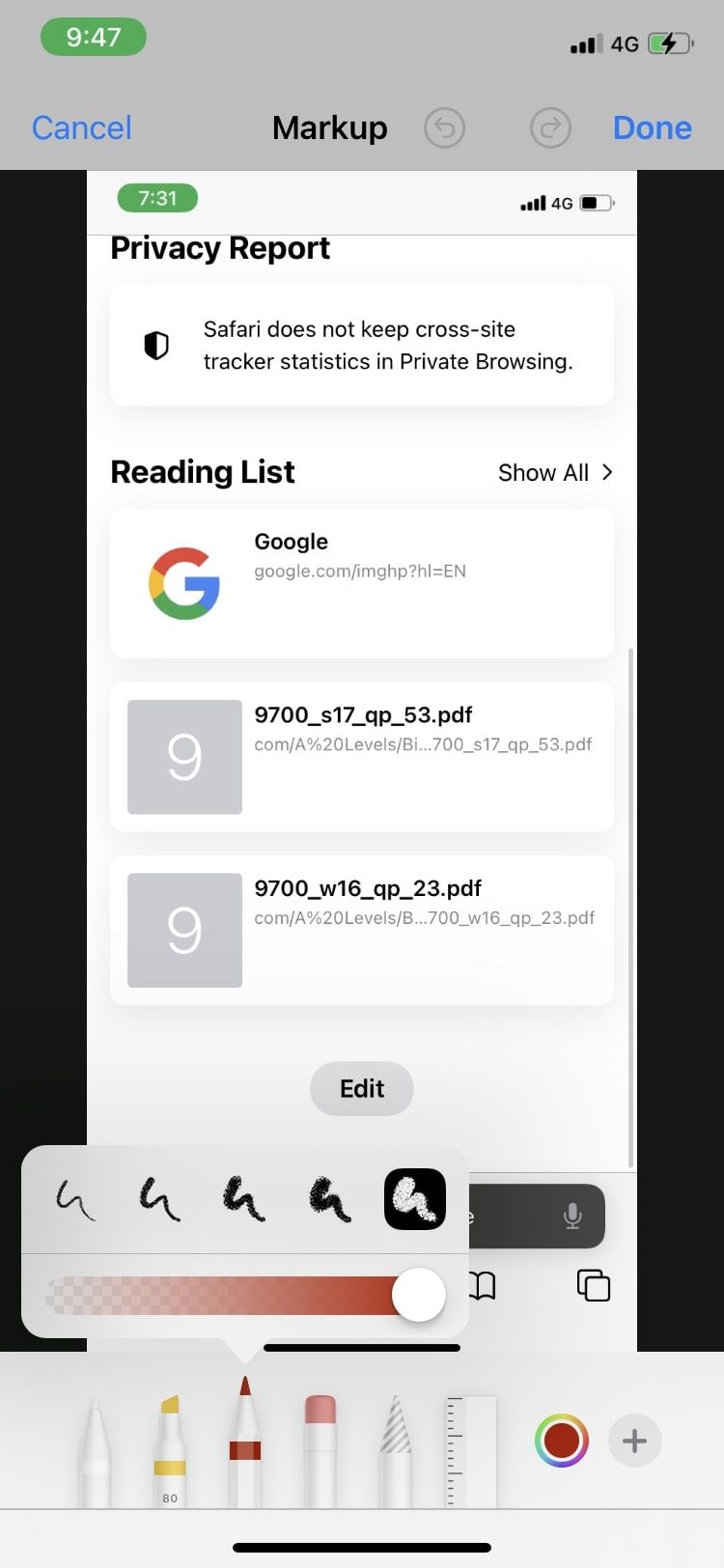
Nếu các đường bạn vẽ không mờ 100%, mọi người có thể điều chỉnh màu sắc của hình ảnh và xem thông tin ẩn của bạn. Đảm bảo rằng thanh trượt độ mờ ở tất cả các phía bên phải vì lý do này.
Điều quan trọng cần lưu ý là sử dụng màu tối và vẽ lại các đường của bạn theo chuyển động tô màu sẽ đạt được kết quả tốt nhất có thể. Mọi người thường có xu hướng bỏ qua điều này, dẫn đến việc thông tin không được che giấu đầy đủ. Nếu bạn đang sử dụng Đánh dấu trên máy Mac, hãy sử dụng bàn di chuột để làm điều tương tự.
Thêm hình dạng trong đánh dấu để ẩn thông tin
Nếu bạn muốn chèn một hình dạng đã điền, đây là những gì bạn sẽ phải làm:
- Sau khi bạn nhấn vào Biên tập và mở ra Đánh dấuchạm vào thêm (+) biểu tượng.
- Từ danh sách các tùy chọn, hãy chọn hình dạng bạn muốn.
- Để tô màu cho hình dạng, hãy chọn biểu tượng có hình vuông bên trên hình tròn. Một cửa sổ bật lên với các tùy chọn khác nhau sẽ xuất hiện.
- Chọn hình dạng đã điền và chọn bất kỳ màu nào bạn chọn.
- Nhấn vào nút nhiều màu để đảm bảo hình dạng được đặt thành độ mờ 100%.
Một mẹo tốt là sử dụng màu nền của bạn khi sử dụng Đánh dấu để vẽ hoặc sử dụng hình dạng được tô màu. Ví dụ: sử dụng màu trắng để thực hiện các thay đổi trên nền trắng không cho thấy rằng thông tin đã được kiểm duyệt. Điều này làm tăng tính xác thực và đảm bảo quyền riêng tư tối đa.
Kiểm duyệt thông tin nhạy cảm chỉ với một vài lần chạm
Việc gửi các tài liệu quan trọng mà không có thông tin cá nhân của bạn khá rắc rối khi sử dụng tính năng Đánh dấu trên iPhone hoặc iPad. Khi thực hiện một cách cẩn thận, không có gì nhiều bạn không thể che giấu một cách thành thạo.
Và đó không phải là tất cả những gì mà tính năng Đánh dấu có thể làm được. Bạn thậm chí có thể sử dụng nó để nhanh chóng thêm hình mờ vào ảnh của mình trước khi đăng trực tuyến. Khá tuyệt phải không?
Đọc tiếp
Giới thiệu về tác giả